Manual de Utilização do Mac
- Damos-lhe as boas-vindas!
- Novidades no macOS Tahoe
-
- Aplicações no Mac
- Abrir aplicações
- Trabalhar com janelas de aplicações
- Dispor janelas de aplicação em mosaicos
- Usar aplicações em ecrã completo
- Usar aplicações em Split View
- Utilizar o Stage Manager
- Obter aplicações da Mac App Store
- Instalar e reinstalar aplicações da App Store
- Instalar e desinstalar outras aplicações
-
- Alterar as Definições do Sistema
- Escolher a imagem da secretária
- Adicionar e personalizar widgets
- Utilizar uma proteção de ecrã
- Adicionar um utilizador ou grupo
- Adicionar o seu e-mail e outras contas
- Automatizar tarefas com a aplicação Atalhos
- Criar Memoji
- Alterar a imagem de início de sessão
- Alterar o idioma do sistema
- Aumentar o tamanho do que está no ecrã
-
- Introdução a Apple Intelligence
- Traduzir mensagens e chamadas
- Criar imagens originais com Image Playground
- Criar o seu próprio emoji com Genmoji
- Usar Apple Intelligence com Siri
- Encontrar as palavras certas com Writing Tools
- Resumir notificações e reduzir interrupções
-
- Usar Apple Intelligence no Mail
- Usar Apple Intelligence na aplicação Mensagens
- Usar Apple Intelligence na aplicação Notas
- Usar Apple Intelligence na aplicação Telefone
- Usar Apple Intelligence na aplicação Fotografias
- Usar Apple Intelligence na aplicação Lembretes
- Usar Apple Intelligence no Safari
- Usar Apple Intelligence na aplicação Atalhos
- Usar o ChatGPT com Apple Intelligence
- Apple Intelligence e privacidade
- Bloquear o acesso às funcionalidades de Apple Intelligence
-
- Configurar um modo de concentração para se concentrar numa tarefa
- Bloquear pop‑ups no Safari
- Utilizar Ditado
- Realizar ações rápidas com cantos ativos
- Enviar e‑mails
- Enviar mensagens de texto
- Efetuar uma chamada FaceTime vídeo
- Editar fotografias e vídeos
- Usar o “Texto ao vivo” para interagir com texto numa fotografia
- Iniciar uma nota rápida
- Obter indicações
-
- Introdução à Continuidade
- Usar AirDrop para enviar elementos para dispositivos por perto
- Transferir tarefas entre dispositivos
- Controlar o iPhone a partir do Mac
- Copiar e colar entre dispositivos
- Fazer streaming de vídeo e áudio com AirPlay
- Fazer.e receber chamadas telefónicas e mensagens de texto no Mac
- Usar a ligação à internet do iPhone com o Mac
- Partilhar a palavra-passe de Wi-Fi com outro dispositivo
- Utilizar o iPhone como uma webcam
- Inserir desenhos, fotografias e digitalizações do iPhone ou iPad
- Desbloquear o Mac com o Apple Watch
- Usar o iPad como um segundo monitor
- Usar um teclado e rato para controlar o Mac e o iPad
- Sincronizar música, livros, etc., entre dispositivos
-
- Configurar a Partilha com a família
- Obter recomendações para a Partilha com a família
- Adicionar membros da família a um grupo de Partilha com a família
- Remover membros da família de um grupo de Partilha com a família
- Gerir definições de partilha e parentais
- Partilhar uma fototeca
- Colaborar em projetos
- Encontrar conteúdo partilhado consigo
- Encontrar a família e amigos
-
- Começar
-
- Funcionalidades de acessibilidade para visão
- Começar a usar o VoiceOver
- Ampliar coisas no meio envolvente
- Ampliar o que está no ecrã
- Aumentar o tamanho do texto e dos ícones
- Ajustar as cores do monitor
- Ver uma versão maior das cores ou do texto
- Ler ou ouvir texto em aplicações
- Personalizar movimento no ecrã
-
- Controlar o que partilha
- Configurar o Mac para ser seguro
- Permitir que as aplicações vejam a localização do Mac
- Usar a navegação privada
- Preservar a segurança dos seus dados
- Compreender as palavras‑passe
- Alterar palavras‑passe fracas ou comprometidas
- Usar a proteção de privacidade do Mail
- Usar “Iniciar sessão com Apple” para aplicações e sites
- Encontrar um dispositivo perdido
- Recursos para o Mac
- Recursos para os seus dispositivos Apple
- Copyright e marcas comerciais

Usar Apple Intelligence na aplicação Lembretes no Mac
Com Apple Intelligence, pode obter lembretes sugeridos a partir de texto noutras aplicações, como artigos de compras de uma receita online no Safari ou tarefas de uma mensagem de e‑mail na aplicação Mail. Apple Intelligence também pode categorizar automaticamente lembretes relacionados em secções numa lista.
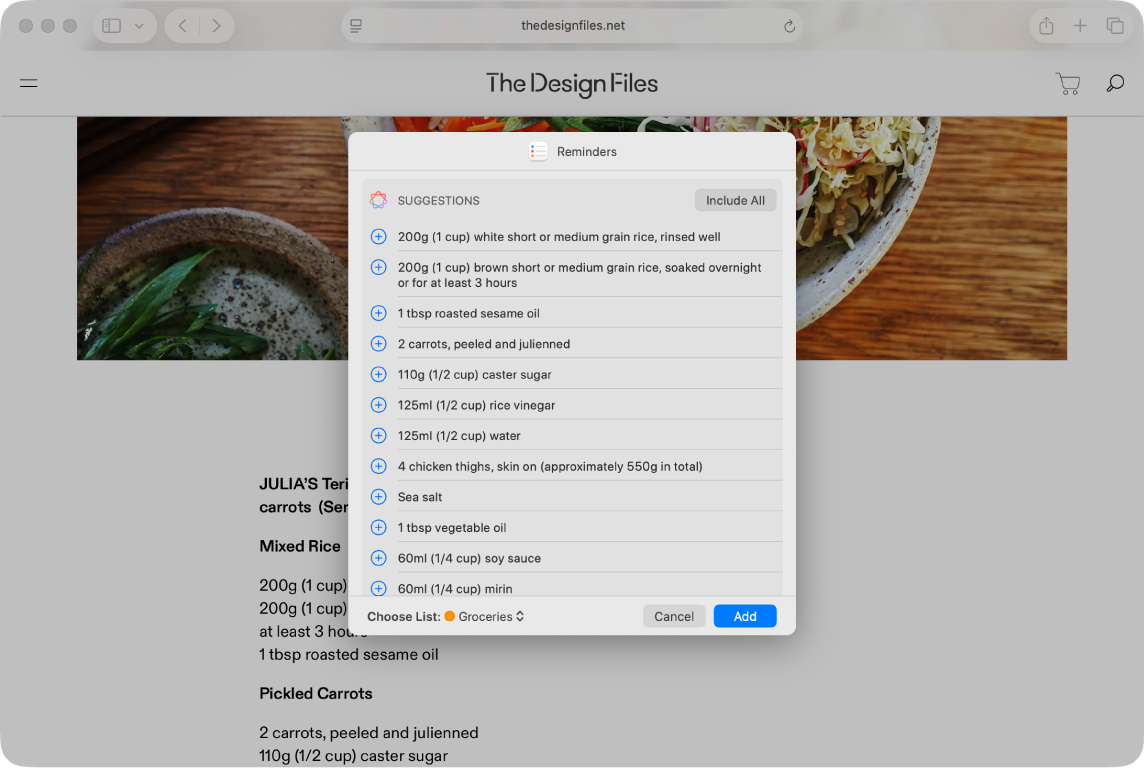
Nota: Apple Intelligence não está disponível em todos os modelos de Mac nem em todos os idiomas ou regiões. ** Para ter acesso às funcionalidades disponíveis mais recentes, certifique‑se de que está a usar a versão mais recente do macOS e que Apple Intelligence está ativada.
Obter lembretes sugeridos
Abra a informação que pretende adicionar a uma lista (por exemplo, uma receita no Safari ou notas de reunião na aplicação Notas).
Clique em
 e, depois, selecione “Lembretes”.
e, depois, selecione “Lembretes”.Dica: Também pode selecionar texto ou marcadores específicos para Apple Intelligence analisar. Prima Controlo enquanto clica no texto selecionado, selecione “Partilhar” e, depois, selecione “Lembretes”.
Apple Intelligence gera uma lista de lembretes sugeridos.
Para alterar a lista para a qual os lembretes são adicionados, clique no menu pop‑up na parte inferior e, depois, selecione uma lista.
Clique em
 junto a uma sugestão para a adicionar à lista ou clique em “Incluir tudo” para adicionar todas as sugestões.
junto a uma sugestão para a adicionar à lista ou clique em “Incluir tudo” para adicionar todas as sugestões.Clique em “Adicionar”.
Os lembretes são adicionados à lista escolhida.
Ativar ou desativar a funcionalidade Categorizar automaticamente
Com a funcionalidade Categorizar automaticamente, Apple Intelligence organiza automaticamente os lembretes relacionados em secções numa lista.
Abra a aplicação Lembretes
 no Mac.
no Mac.Clique numa lista na barra lateral.
Proceda de uma das seguintes formas:
Ativar funcionalidadeCategorizar automaticamente: selecione Ficheiro > Categorizar automaticamente.
Desativar a funcionalidade Categorizar automaticamente: clique em
 na barra de ferramentas, selecione “Desativar” e, depois, escolha se pretende manter ou remover as secções.
na barra de ferramentas, selecione “Desativar” e, depois, escolha se pretende manter ou remover as secções.Nota: a remoção das secções não apaga nenhum lembrete.
Se não gostar da forma como as secções estão categorizadas, experimente desativar a opção “Categorizar automaticamente”, remover as secções e voltar a ativar a opção. Esta opção repõe os títulos das secções e a organização dentro de uma lista.